CorelDRAW是一款由加拿大的Corel公司开发的矢量图形编辑软件,广泛应用于平面设计、插画设计、网页设计等领域,本文将详细介绍如何安装CorelDRAW。
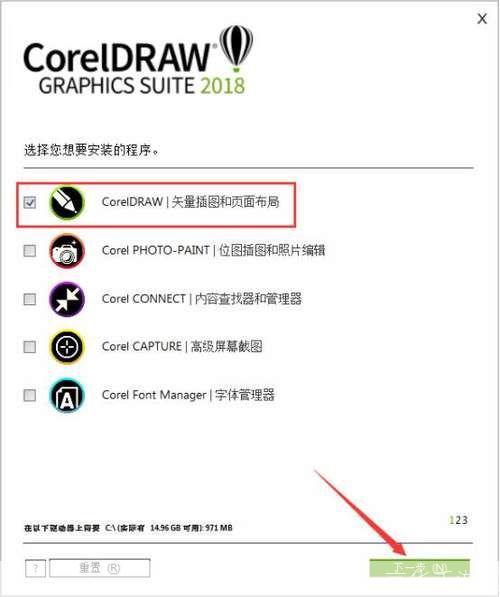
步骤一:下载CorelDRAW安装包
你需要在Corel公司的官方网站上下载CorelDRAW的安装包,请确保你下载的是适合你电脑操作系统的版本,例如Windows或Mac OS。
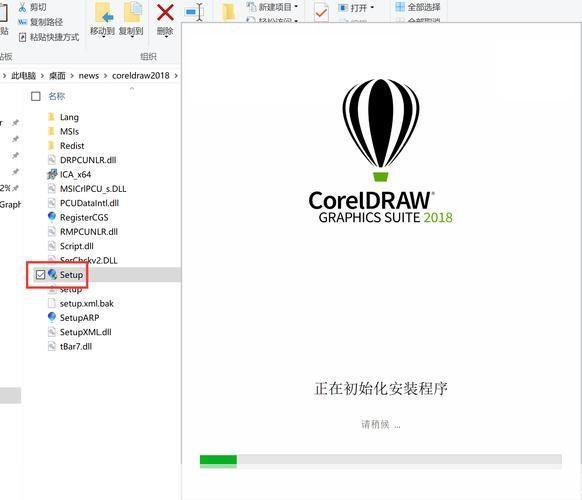
步骤二:解压安装包
下载完成后,找到下载的安装包,通常是一个压缩文件,右键点击压缩文件,选择“解压到当前文件夹”或者“解压到指定文件夹”,将安装包解压到一个方便你找到的位置。
步骤三:运行安装程序
找到解压后的文件夹,双击运行其中的安装程序,如果你的电脑弹出安全警告,选择“是”或“允许”。
步骤四:接受许可协议
安装程序启动后,会出现一个许可协议的窗口,阅读并接受许可协议,然后点击“下一步”。
步骤五:选择安装类型
接下来,你需要选择安装类型,如果你是第一次安装CorelDRAW,可以选择“完全安装”,如果你已经安装了CorelDRAW的其他版本,可以选择“自定义安装”,只安装你需要的功能。
步骤六:选择安装位置
在这一步,你需要选择一个安装位置,默认情况下,软件会安装在你的C盘,如果你希望改变安装位置,可以点击“浏览”,选择一个新的位置。
步骤七:开始安装
确认所有的设置无误后,点击“下一步”,然后等待安装程序完成安装,这可能需要几分钟的时间。
步骤八:完成安装
安装完成后,点击“完成”关闭安装程序,你可以在开始菜单或桌面找到新安装的CorelDRAW,双击运行它。
以上就是CorelDRAW的安装教程,如果在安装过程中遇到任何问题,你可以联系Corel公司的客服寻求帮助,为了保护你的电脑安全,建议只从官方网站下载软件,避免使用来路不明的安装包。